Downloader do BBC iPlayer para iPhone

O iDownloade é uma ferramenta multiplataforma que permite ao usuário baixar conteúdo sem DRM do serviço iPlayer da BBC. Ele pode baixar vídeos no formato .mov
Endeavor OS é um sistema operacional Linux contínuo baseado no Arch Linux . O projeto é um sucessor do Antergos e visa fornecer uma maneira fácil de configurar o Arch Linux com uma interface gráfica elegante. Veja como você pode fazer o Endeavor OS funcionar em seu computador.
Nota: para instalar o Endeavor OS, você deve ter um computador com pelo menos 1 GB de RAM e uma unidade flash USB com pelo menos 1 GB de espaço de armazenamento.

O Endeavor OS está disponível no site oficial e os usuários podem baixá-lo no formato ISO. Para baixar sua cópia do Endeavor OS, comece acessando o site oficial .
Depois de acessar o site oficial do Endeavor OS, localize o botão “Download e Ajuda” e clique nele com o mouse. Após selecionar este botão, você será levado à página “Download e Ajuda”. A partir daqui, clique no botão “Última versão” com o mouse para colocar as mãos na versão mais recente.
A versão mais recente do Endeavor OS é relativamente pequena e vem com menos de um gigabyte. Portanto, recoste-se e espere que o download do arquivo ISO termine. Quando o processo for concluído, vá para a próxima seção do guia.
Como todos os sistemas operacionais Linux, o Endeavor OS vem no formato ISO. O formato ISO precisa ser transferido para uma unidade USB para ser instalado em seu computador. Portanto, devemos demonstrar como configurar o Endeavor OS em um USB.
Para começar, você precisa baixar o aplicativo Etcher. Etcher é um programa que funciona em todos os sistemas operacionais e é fácil de usar. Cabeça sobre a Etcher.io e fazer o download para o seu computador. Em seguida, instale-o, execute-o e siga as instruções passo a passo abaixo.
Passo 1: Encontre o botão “Flash do arquivo” e selecione-o com o mouse. Após selecionar este botão, uma janela pop-up aparecerá na tela. Usando o mouse, navegue até o arquivo ISO do Endeavor OS e clique nele.
Etapa 2: Insira a unidade flash USB na porta USB. Em seguida, clique no botão “Selecionar destino” com o mouse. Em seguida, usando o menu Etcher, selecione sua unidade flash USB. Selecionar sua unidade USB como destino diz ao Etcher para fazer o flash do Endeavor OS para ela.
Etapa 3: Encontre o “Flash!” botão dentro da ferramenta Etcher e clique nele com o mouse. A ferramenta Etcher começará a fazer o flash do arquivo ISO do Endeavor OS em seu USB ao selecionar este botão. Este processo levará algum tempo. Quando estiver concluído, feche o Etcher.
Depois de fechar o aplicativo Etcher, reinicie o PC no BIOS . Em seguida, dentro da BIOS do seu computador, configure-o para inicializar a partir de USB. Se você não consegue descobrir como configurar a inicialização de USB, consulte o manual oficial do seu computador.
Para instalar o Endeavor OS em seu computador, inicie o instalador USB. Em seguida, siga as instruções passo a passo abaixo.
Etapa 1: No instalador do Endeavor OS, você verá uma tela de “Boas-vindas” com uma página de “INSTALAÇÃO”. Encontre o botão “Iniciar o Instalador” para abrir a ferramenta de instalação do Endeavor OS.

Passo 2: Ao clicar no botão “Iniciar o Instalador”, você verá uma mensagem pedindo para escolher entre a instalação “Online” ou “Offline”. Escolha Online, a menos que você não tenha uma conexão com a Internet.
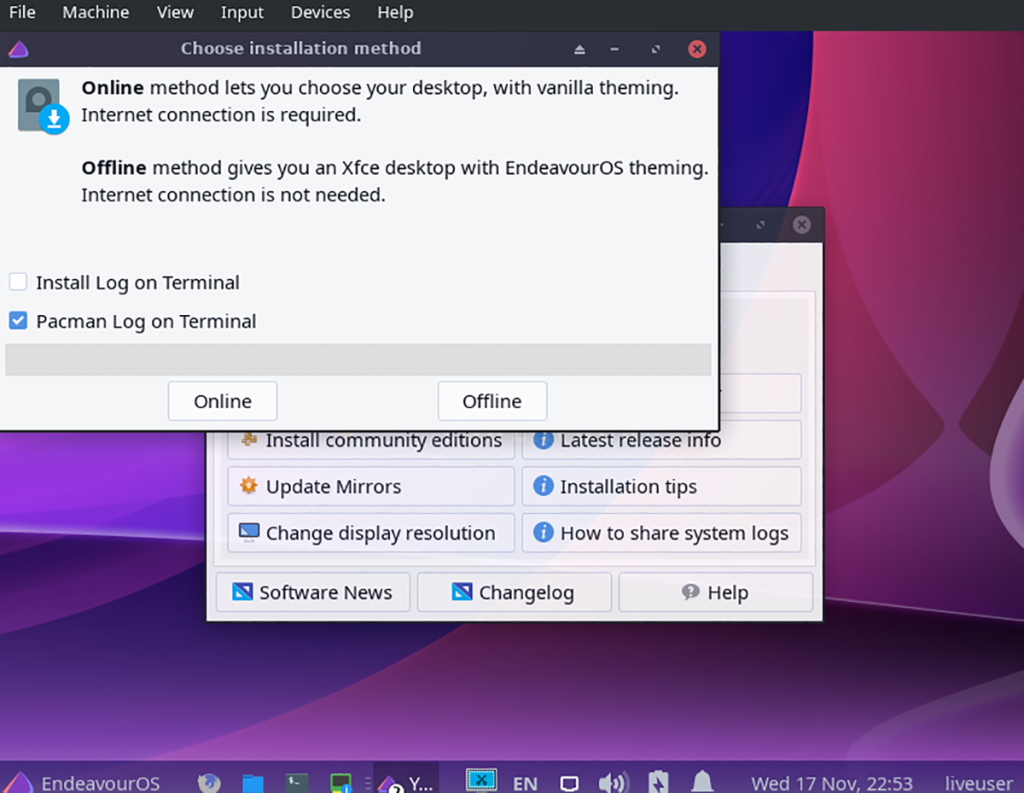
Etapa 3: ao selecionar sua opção “Online” ou “Offline”, você verá “Bem-vindo ao instalador do EndeavourOS”. Selecione sua lingua. Em seguida, escolha o botão “Avançar” para avançar para a próxima página no instalador.
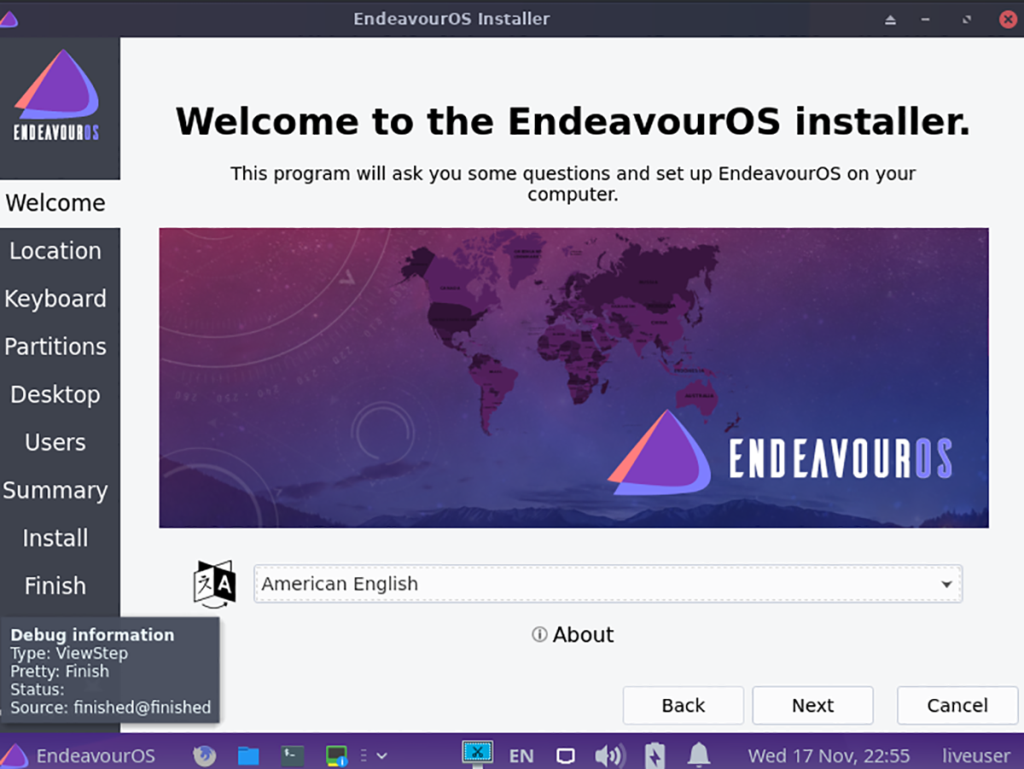
Etapa 4: observe o mapa apresentado a você no instalador. Em seguida, escolha onde você mora clicando na área com o mouse. Quando você seleciona onde você mora, o Endeavour OS define o fuso horário correto.
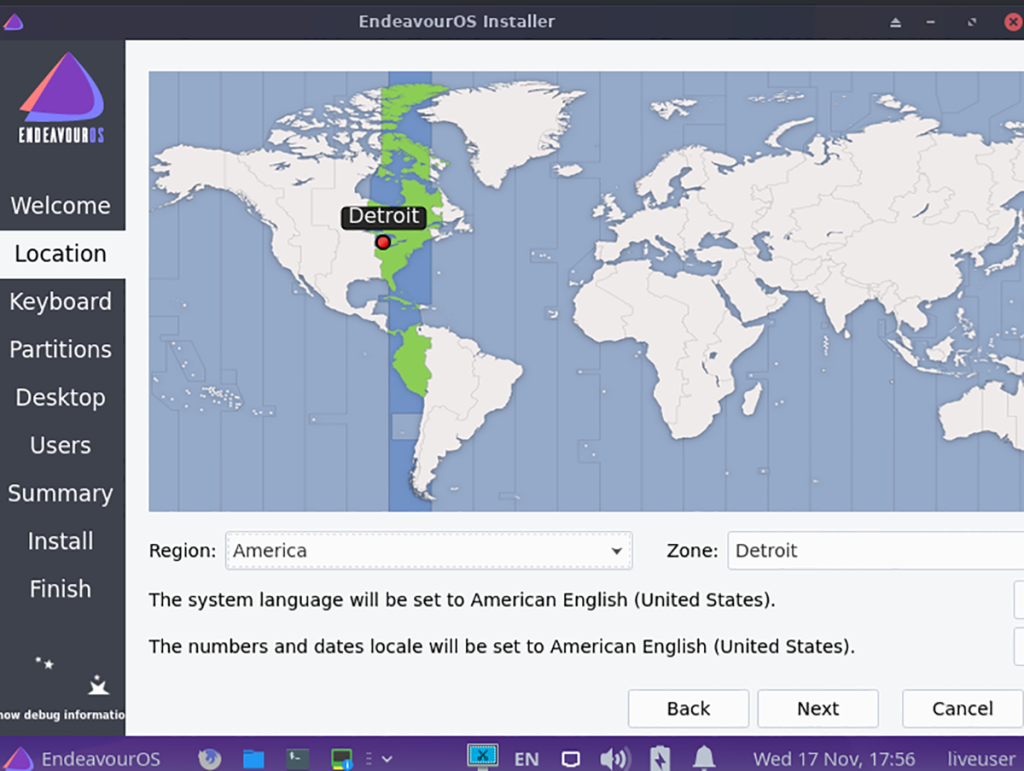
Etapa 5: depois de escolher seu fuso horário, você terá que selecionar o layout de teclado de sua preferência. Examine a lista de opções de layout de teclado e clique no que preferir. Depois de definir um layout de teclado, clique no botão “Avançar” para avançar para a próxima página.
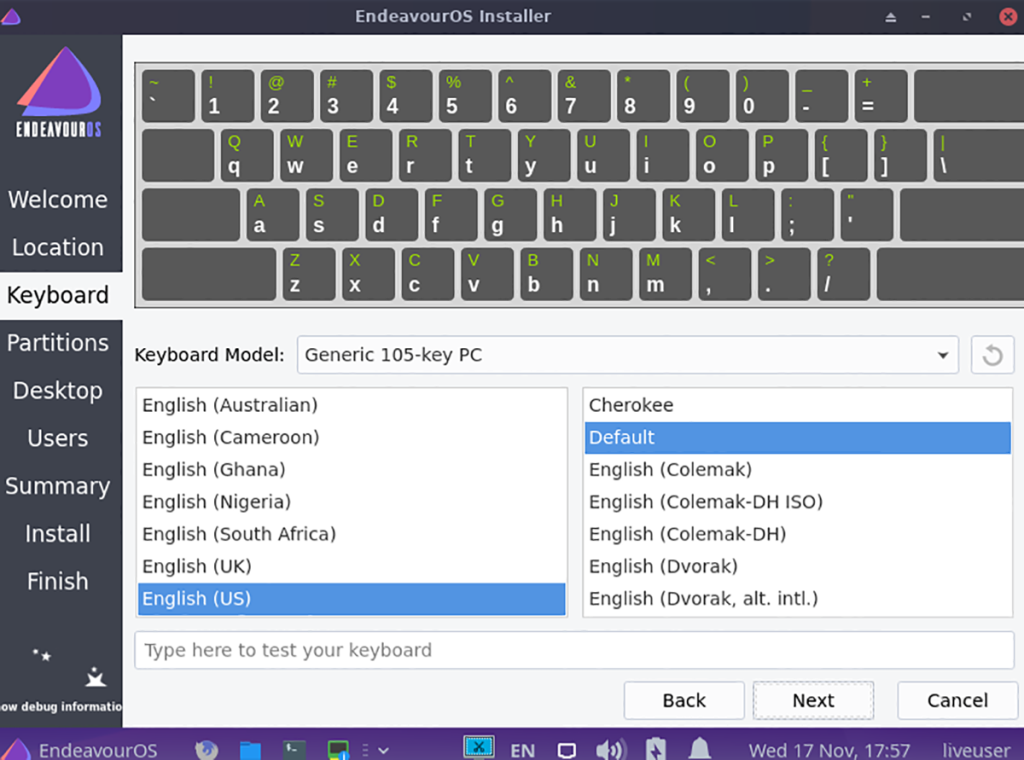
Etapa 6: Você deve escolher um método de instalação. Selecione o disco rígido no qual deseja instalar o Endeavor OS. Em seguida, selecione seu método de particionamento. Para melhores resultados, recomendamos clicar na opção “Apagar disco”.
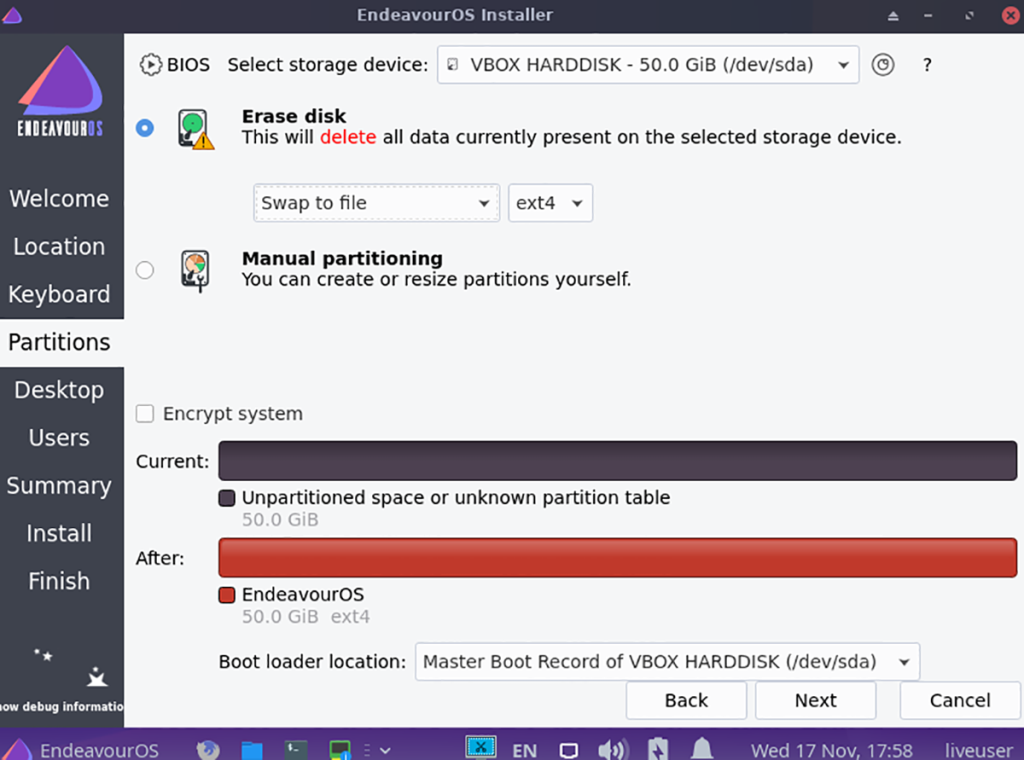
Etapa 7: Depois de escolher o disco rígido e o layout de particionamento, você deve selecionar o ambiente de área de trabalho. Existem XFCE 4 , KDE Plasma , Gnome Shell, Mate, i3, Cinnamon , Budgie e LXQT .
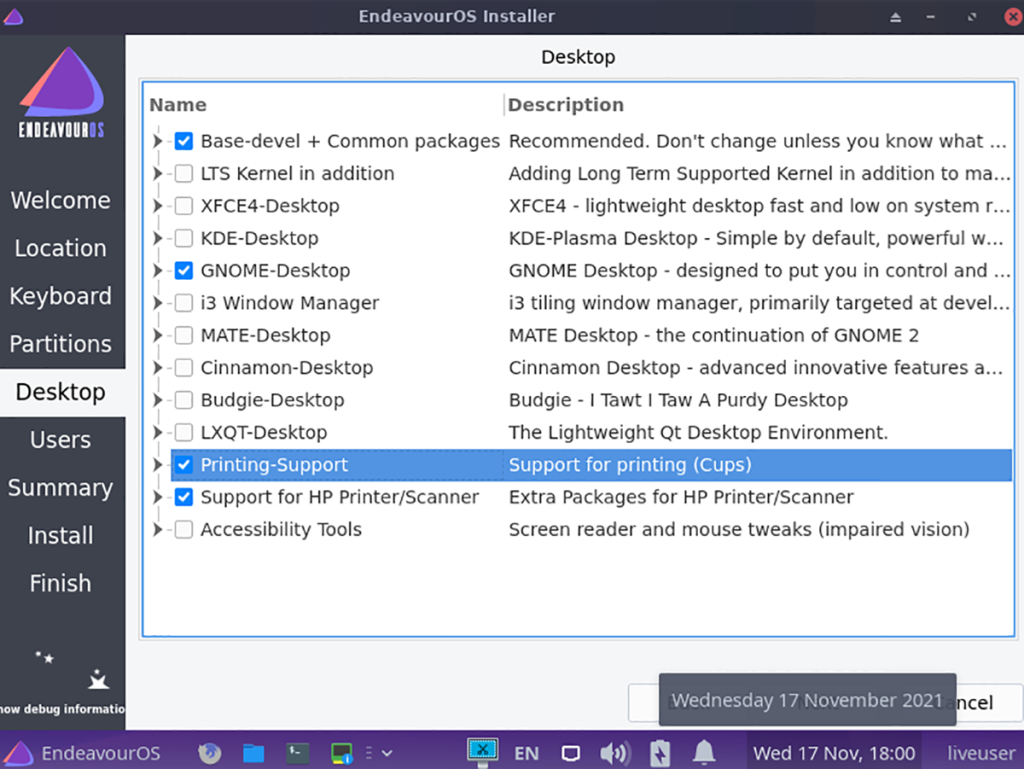
Etapa 8: Ao escolher sua área de trabalho preferida, você terá que configurar seu nome de usuário, nome do computador e senha. Usando as caixas de texto fornecidas no instalador, configure tudo. Clique em “Avançar” quando terminar.
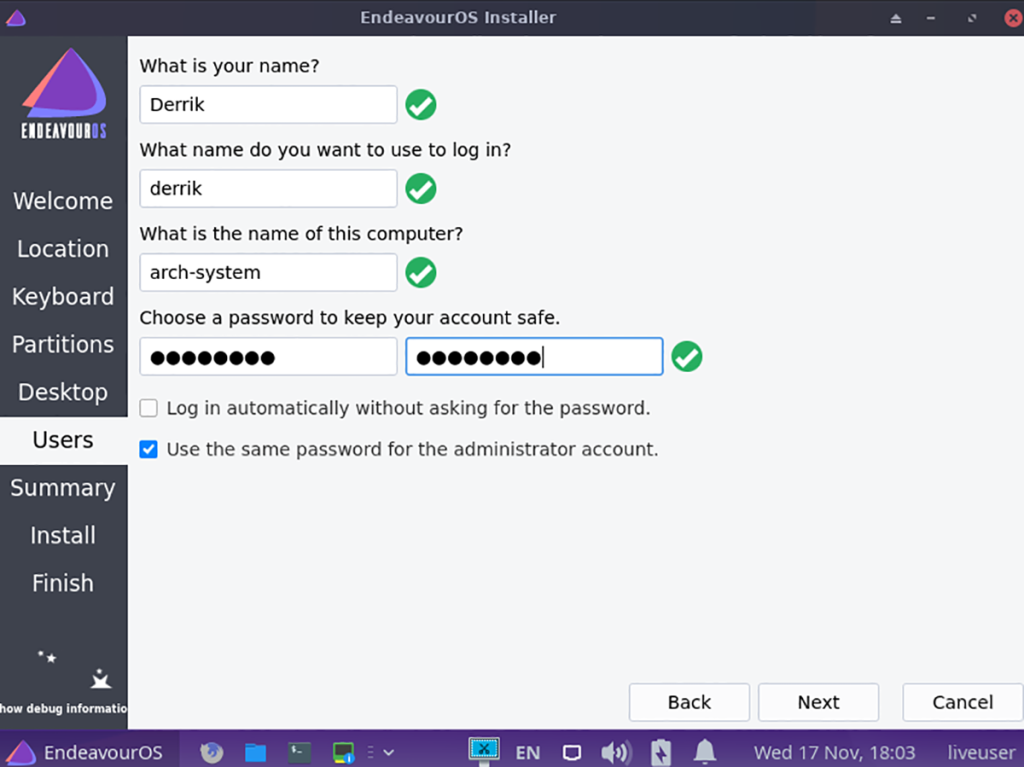
Depois de selecionar “Avançar”, o Endeavor OS mostrará uma visão geral. Encontre o botão “Instalar” e clique nele para iniciar a instalação. Quando a instalação for concluída, reinicie e faça login em seu novo sistema Endeavor OS!
O iDownloade é uma ferramenta multiplataforma que permite ao usuário baixar conteúdo sem DRM do serviço iPlayer da BBC. Ele pode baixar vídeos no formato .mov
Temos abordado os recursos do Outlook 2010 em muitos detalhes, mas como ele não será lançado antes de junho de 2010, é hora de dar uma olhada no Thunderbird 3.
De vez em quando, todo mundo precisa de uma pausa. Se você está procurando um jogo interessante, experimente o Flight Gear. É um jogo multiplataforma de código aberto e gratuito.
O MP3 Diags é a ferramenta definitiva para corrigir problemas na sua coleção de áudio musical. Ele pode marcar corretamente seus arquivos MP3, adicionar capas de álbuns ausentes e corrigir VBR.
Assim como o Google Wave, o Google Voice gerou um burburinho em todo o mundo. O Google pretende mudar a forma como nos comunicamos e, como está se tornando
Existem muitas ferramentas que permitem aos usuários do Flickr baixar suas fotos em alta qualidade, mas existe alguma maneira de baixar os Favoritos do Flickr? Recentemente, viemos
O que é Sampling? Segundo a Wikipédia, “É o ato de pegar uma parte, ou amostra, de uma gravação sonora e reutilizá-la como um instrumento ou
O Google Sites é um serviço do Google que permite ao usuário hospedar um site no servidor do Google. Mas há um problema: não há uma opção integrada para fazer backup.
O Google Tasks não é tão popular quanto outros serviços do Google, como Agenda, Wave, Voice, etc., mas ainda é amplamente utilizado e é parte integrante da vida das pessoas.
Em nosso guia anterior sobre como limpar com segurança o disco rígido e a mídia removível por meio do Ubuntu Live e do CD de inicialização DBAN, discutimos que o disco baseado no Windows

![Baixe o FlightGear Flight Simulator gratuitamente [Divirta-se] Baixe o FlightGear Flight Simulator gratuitamente [Divirta-se]](https://tips.webtech360.com/resources8/r252/image-7634-0829093738400.jpg)






![Como recuperar partições perdidas e dados do disco rígido [Guia] Como recuperar partições perdidas e dados do disco rígido [Guia]](https://tips.webtech360.com/resources8/r252/image-1895-0829094700141.jpg)